Wi-Fi 아이콘의 색상은 회색입니다. 휴대 전화에서 Wi-Fi 회색 아이콘이 표시되는 이유는 무엇입니까?
때로 스마트 폰에서 Wi-Fi를 통해 인터넷에 연결하는 데 문제가 있습니다. 평소에는 파란색 Wi-Fi 아이콘 대신 회색입니다. 브라우저가 "연결을 설정할 수 없습니다"오류를보고합니다.
가장 가능성 있음 wi-Fi 라우터에서 비밀번호가 변경되었습니다. 가장 일반적인 경우이지만 화면의 Wi-Fi 아이콘이 회색으로 변하는 다른 이유가 있습니다. 아래에서 읽어보십시오.
왜 아이콘인가?승i-F나는 회색으로 전화를했다.
휴대 전화에 회색 Wi-Fi 아이콘이 표시되는 데에는 몇 가지 이유가 있으며 여러 가지 솔루션을 사용할 수 있습니다. 그 중 몇 가지에 대해 이야기 해 봅시다.
- 휴대 전화에 잘못된 날짜를 입력했을 수 있습니다. 년, 월 및 시간이 올바르게 설정되어 있는지 확인하십시오. 시간을 업데이트하십시오.
- 암호가 올바른지 확인하십시오.
- 호스트 파일에 문제가있을 수 있습니다. 결과적으로 오류가 발생합니다. 문제를 해결하기 위해 폴더를 찾습니다. 시스템 / etc / hosts. 그런 다음 "R / W 권한"버튼을 누르고 텍스트를 편집하십시오. 텍스트의 모든 의심스러운 행을 삭제해야합니다. 그리고 그냥 다시 끼 웁니다. 고스트 커맨더 (Ghost Commander) 또는 루트 탐색기 (Root Explorer)와 같은 "고급"파일 관리자를 사용하여 액세스 할 수 있습니다.
- 아마도 휴대 전화에 바이러스가있을 수 있습니다. 휴대 전화에 가장 적합한 것을 선택하여 안티 바이러스 시스템을 설치하십시오.

- 결석, 좋은 연결 또는 완전히로드 된 서버가 아닙니다. 이 경우 서버 작동 상태, 작동에 문제가 있는지 여부 및 연결 상태가 제대로 작동하는지 확인해야합니다. 문제를 해결하는 가장 쉬운 방법은 기기를 재부팅하는 것입니다 (전원을 껐다가 다시 켜는 것).
- 그런 프로그램을 결정하고 설치 한 경우 LuckyPatcher or Freedom, 그냥 실행하면 몇 분 후에 아이콘이 표시됩니다.Wi-Fi는 평상시와 정상적인 파란색으로 바뀝니다.
모든 것이 잘되면 Google Play가 중단없이 다시 작동하며 Wi-Fi 아이콘의 색상이 정상적으로 유지됩니다.
종종 Wi-Fi 네트워크에 성공적으로 연결 한 후 Android 스마트 폰 또는 태블릿의 연결 아이콘이 회색 인 경우 이러한 문제가 발생합니다. 그리고 그것은 푸른 색이어야합니다.
괜찮아 보이지만 회색 아이콘은 google Play 계정에 로그인해야합니다. . Google 계정에 개인 정보 (로그인 및 비밀번호)를 입력하면 서버에 연결할 수 없다는 오류 메시지가 나타납니다. 휴대 전화 나 태블릿 Google Play에서 프로그램이나 게임을 다운로드해야합니다.
사용자는 태블릿을 Wi-Fi 네트워크에 연결하려고하면 회색 아이콘이 나타납니다. 그런 다음 사용자가 google에 로그인 재생을 클릭하면 이전에 생성 된 Google 계정의 로그인과 비밀번호가 표시되지만 로그인 할 수 없다는 메시지가 표시됩니다. 일부는 "다음"을 누릅니다. Wi-Fi 네트워크에 연결하기위한 설정 페이지가 열립니다. 여기서 Wi-Fi 신호 레벨 아이콘이 파란색 대신 회색으로 표시됨을 알 수 있습니다. 그러나 브라우저에서는 모든 사이트가 정상적으로 열리지 만 Google Play는 작동하지 않습니다.
잘못된 타이밍 및 날짜 설정으로 인해 이러한 문제가 발생하는 경우가 있습니다. 그것은 그렇게 사소한 것 같다. 나는 나 자신을 위해 명확히하기로 결정했다. 나는 설정에 들어가서 시간이 올바르게 표시되는지 확인하지만 날짜는 정확하지 않습니다. 연도가 올바르게 설정되고 오류가있는 숫자와 월이 설정됩니다. 이 데이터를 변경하고 현재 날짜를 입력하면 Wi-Fi 아이콘이 파란색으로 바뀌고 Google Play에서 수익이 발생합니다. 일부 사용자는 Android, google Play 스토어에 입장하는 데 문제가 있습니다. Freedom 응용 프로그램을 설치 한 후 발생합니다. 따라서 아직 삭제하지 않았다면 삭제하십시오.
휴대 전화 또는 태블릿에 회색 Wi-Fi 아이콘이있어 Google Play에 액세스 할 수없는 경우 어떻게해야합니까?
시간 및 날짜 설정은 Android OS 버전 및 장치 제조업체에 따라 다를 수 있습니다. 그러나 어떤 경우에도 날짜와 시간은 설정에서 정확하게 설정됩니다. 시계가있는 패널, 배터리 충전 및 기타 정보를 입력하십시오. "설정"을 선택하십시오. 그런 다음 "날짜 및 시간"탭으로 이동하여 설정을 확인하십시오. 시간대를 포함하여 올바른 날짜와 시간을 설정해야합니다. 올바른 설정을 지정하면 아이콘이 파란색으로 바뀝니다. 나는 즉시 Google Play를 열고 여러 게임을 다운로드했습니다.
이것은 비정상적인 문제에 대한 간단한 해결책입니다.
iPhone의 Wi-Fi가 작동하지 않습니다. 가능한 문제 일 수 있습니다.
일부 iPhone 사용자는 Wi-Fi 모듈에 문제가 있다고 불평합니다. Wi-Fi 전원 켜짐 슬라이더가 회색으로 바뀌면서 장치는 네트워크를 "보지"못하거나 전혀 연결할 수 없습니다. 이러한 문제의 원인은 여러 가지가 될 수 있습니다. 하드웨어와 소프트웨어의 두 그룹으로 나누어 보겠습니다.
하드웨어 문제
오작동은 Wi-Fi 장치의 습기로 인해 발생할 수 있습니다. 물이 모듈의 모든 접점을 단락시킬 수 있으므로 작동이 중지됩니다.
덜 자주 사용자가 iPhone을 놓고 Wi-Fi 모듈도 완전히 작동하지 않습니다. 이 경우 장치는 연결을 허용 할 수 있지만 매우 불안정합니다.
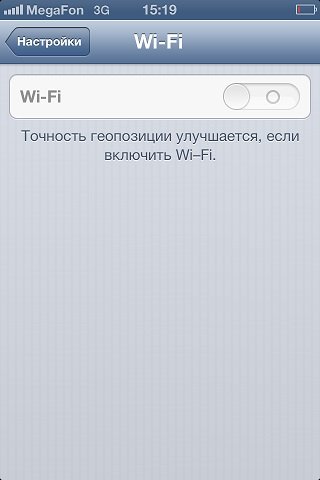
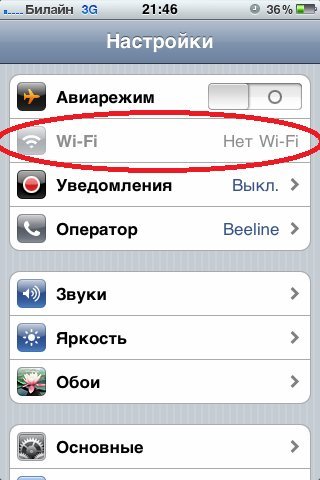
소프트웨어 문제
때로는 경험이없는 사용자가 전화에서 무선 통신이 부족한 원인이되는 경우가 있습니다. "네트워크 설정"섹션의 "과학적 파업"방법은 슬픈 결과를 초래합니다. 이 경우 지침이 도움이됩니다.
항상 이전 버전의 iOS를 업데이트하는 것이 원활하게 진행되는 것은 아닙니다. iPhone의 품질이 낮은 펌웨어로 인해 Wi-Fi 작동과 관련된 오류를 비롯하여 다양한 오류 및 오류가 발생할 수 있습니다. 이 경우 지시 사항을 도와야합니다.
기타 문제
여기에는 라우터와 관련된 문제가 포함될 수 있습니다. 다른 라우터에 전화를 연결하여이를 확인할 수 있습니다. 공장 결혼.
iPhone 작동시 이러한 문제 나 다른 문제를 피하려면이를 해결해야합니다.
드문 경우이지만 iPhone, iPad 또는 iPod touch에서 Wi-Fi 네트워크를 설정하는 것이 비활성화되거나 회색으로 표시 될 수 있습니다. 설정 -\u003e Wi-Fi 메뉴로 이동하면 무선 연결을 활성화하지 않고도 토글 스위치가 꺼집니다.
이 경우 iOS 기기로 Wi-Fi 인터페이스를 사용할 수 없습니다. iOS 7.1 운영 체제에서는 "Wi-Fi를 사용할 수 없음"이라는 메시지가 제어 센터에 표시 될 수 있습니다. 불쾌한 문제를 해결하는 방법? 먼저 "Air Mode"토글 스위치가 "Off"위치에 있는지 확인하고 iPhone 및 iPad의 메인 섹션으로 이동하십시오. 그 후 :
1. 최신 버전의 iOS 설치
이러한 상황에서 가장 먼저해야 할 일은 장치에 최신 버전의 운영 체제가 설치되어 있는지 확인하는 것입니다. 각 업데이트로, 애플은 시스템 오류를 제거하고, OS를보다 안정하게 만듭니다. 최신 OS로 전환 한 후에는 문제가 자체적으로 해결 될 수 있습니다. 설정 -\u003e 일반 -\u003e 업데이트로 이동하십시오. 여기에 "최신 소프트웨어 설치"라는 메시지가 나타납니다. 장치에 인터넷이 연결되어 있지 않으면 가젯을 컴퓨터에 연결하고 iTunes에서 업데이트를 확인하십시오.
2. 하드 리셋
비활성 Wi-Fi 표시기로 문제를 해결하면 하드 리셋을 통해 임시 데이터가 재설정됩니다. 하드 리셋을하려면 상단의 "전원"버튼과 "홈"버튼을 동시에 누르고 있어야합니다. 디스플레이에 Apple 로고가 보일 때까지 함께 보관하십시오.
3. 네트워크 설정 재설정
Wi-Fi 설정이 회색으로 표시되는 경우 네트워크 설정이 재설정 될 수 있습니다. 작업은 매우 간단하며 가제트 자체에서 수행 할 수 있습니다. iOS 기본 메뉴의 재설정 섹션에서 절차를 수행하십시오. 이렇게하려면 설정 -\u003e 일반 -\u003e 재설정 -\u003e 네트워크 설정 재설정으로 이동하십시오. 이렇게하면 연결된 Bluetooth 장치, Wi-Fi 암호 및 VPN 및 APN 설정에 대한 정보를 포함하여 모든 네트워크 설정이 "재설정"됩니다.
4. 전체 iOS 복구
네트워크 설정을 재설정해도 도움이되지 않으면 iPhone 및 iPad를 원래 상태로 되돌리려면 운영 체제를 재설정해야합니다. iTunes 나 OS 자체의 도구를 통해 모바일 장치를 정리할 수 있습니다. 후자의 경우 설정 -\u003e 일반 -\u003e 재설정 메뉴로 이동하십시오. 시스템을 "제로 (zeroing)"하는 데 사용할 수있는 다양한 옵션이 있습니다. 이것에 대한 더 많은 정보를 찾을 수 있습니다.
5. 수리
위의 방법 중 어느 것도 도움이되지 않았다면 아마도 하드웨어 오류 일 것입니다. 대부분 Wi-Fi 모듈 자체에 문제가있는 것 같습니다. 특정 문제를 확인하려면 Apple 지원 담당자에게 지원 및 기술 지원을 요청하거나 전문가가 진단 및 수리 작업을 수행하는 가장 가까운 서비스 센터에 문의해야합니다.


 Yota에 대한 지원은 1 분 안에 고객의 문제를 해결했지만 Facebook에 불만을 제기 한 후에 만 해결되었습니다.
Yota에 대한 지원은 1 분 안에 고객의 문제를 해결했지만 Facebook에 불만을 제기 한 후에 만 해결되었습니다.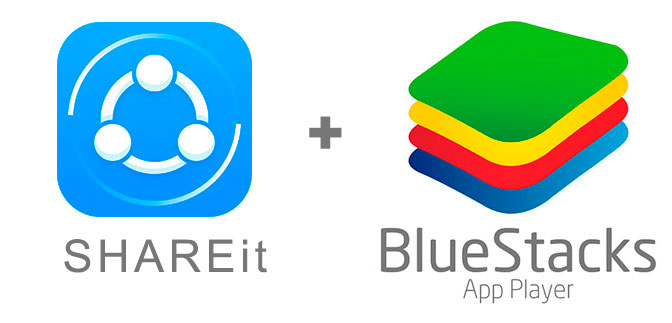 샤릿을 다운로드하고 싶습니다. PC 용 스크린 샷
샤릿을 다운로드하고 싶습니다. PC 용 스크린 샷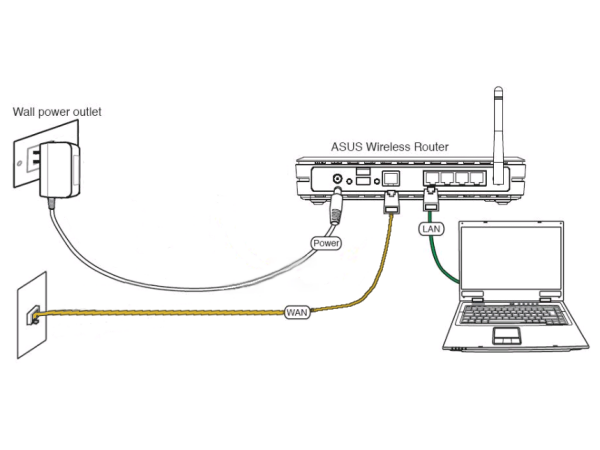 초보 사용자를위한 팁 : 노트북을 무선 네트워크에 연결
초보 사용자를위한 팁 : 노트북을 무선 네트워크에 연결